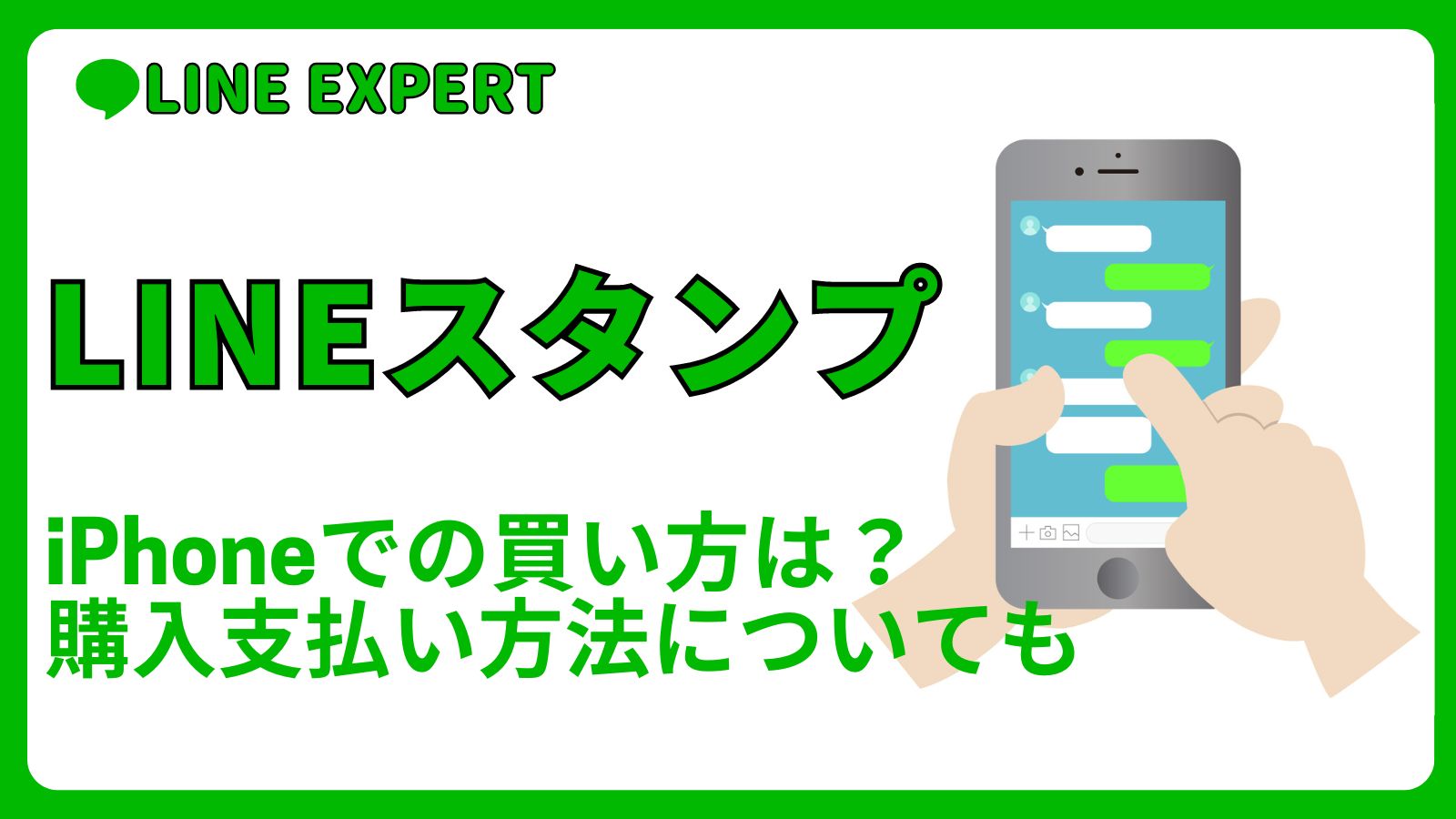LINEのコミュニケーションをさらに楽しくするLINEスタンプは、可愛らしいキャラクターやユニークなイラストなど、様々な種類が揃っています。
スタンプ購入を考えた時、iPhoneでのスタンプ購入はどうやってするのかな…と疑問に思うことはありませんか?

LINEスタンプをiPhoneで買う時はどうやるの?
購入した時の支払い方法は?
この記事では、LINEスタンプのiPhoneでの買い方と購入支払い方法について、詳しくご紹介します。
- LINEスタンプのiPhoneでの買い方
- LINEスタンプをiPhoneで購入した時の支払い方法
LINEスタンプのiPhoneでの買い方
iPhoneでスタンプを買う場合は、LINEのホーム画面から、簡単に購入することができます。
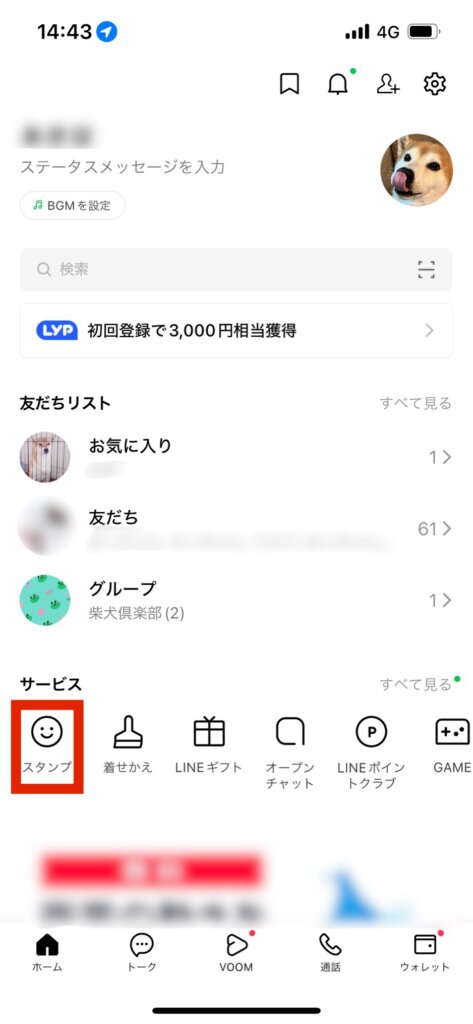
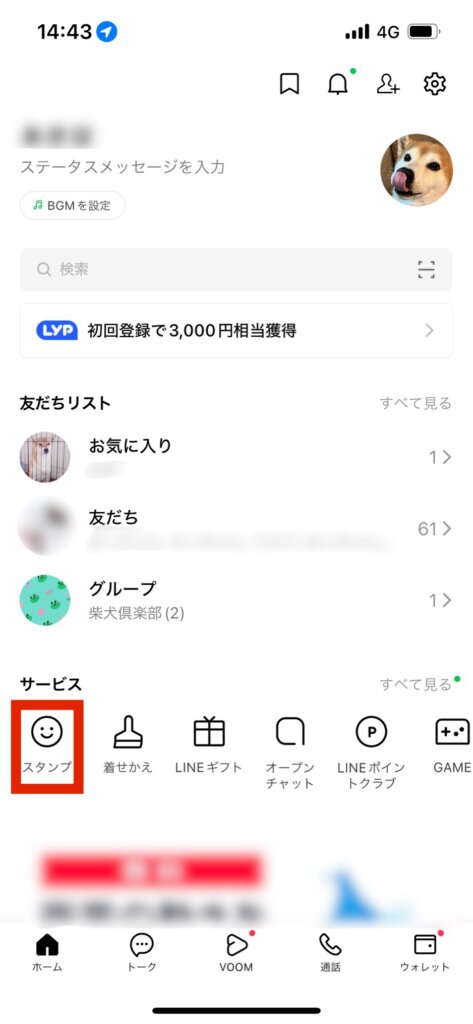
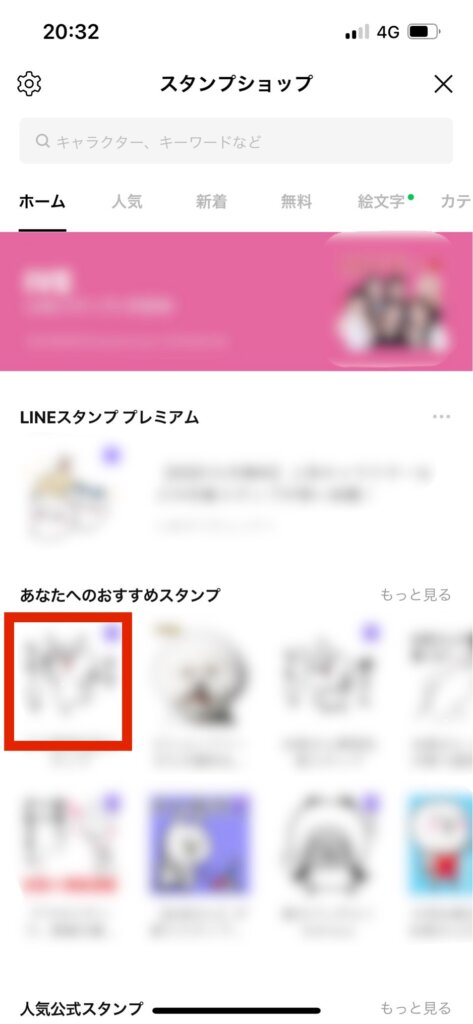
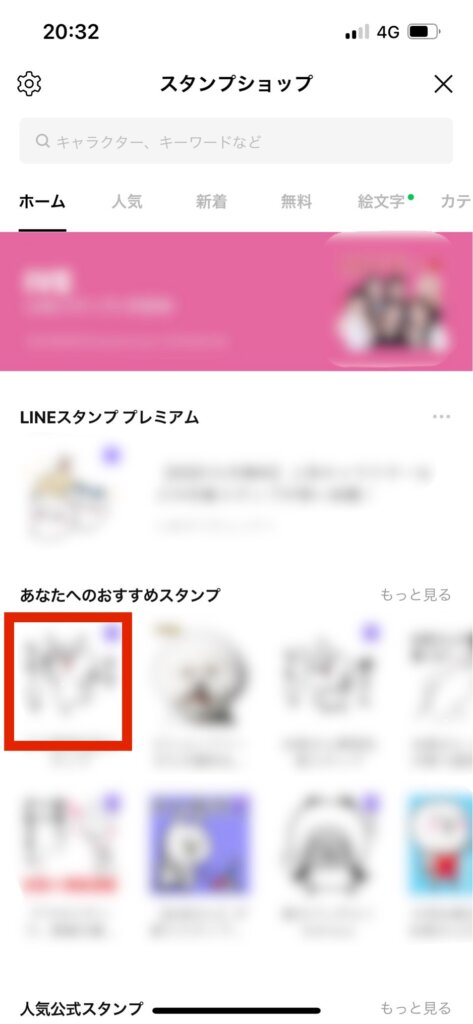
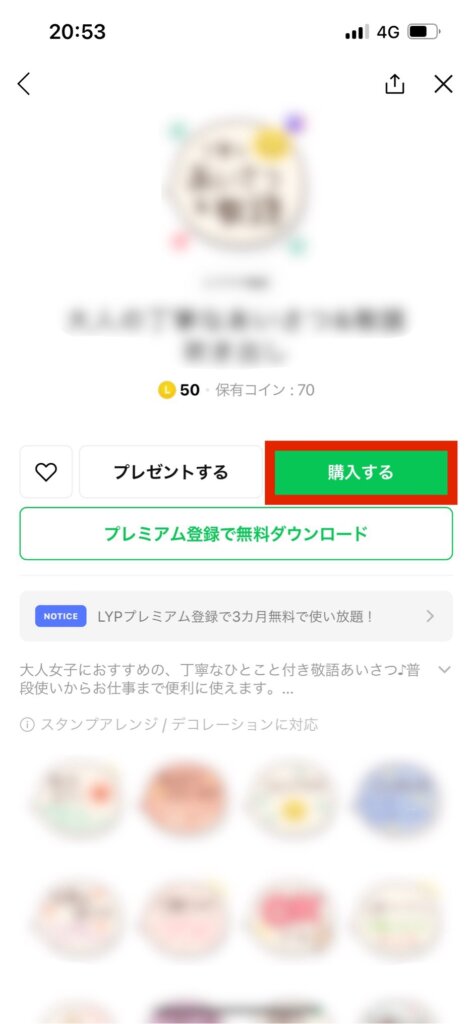
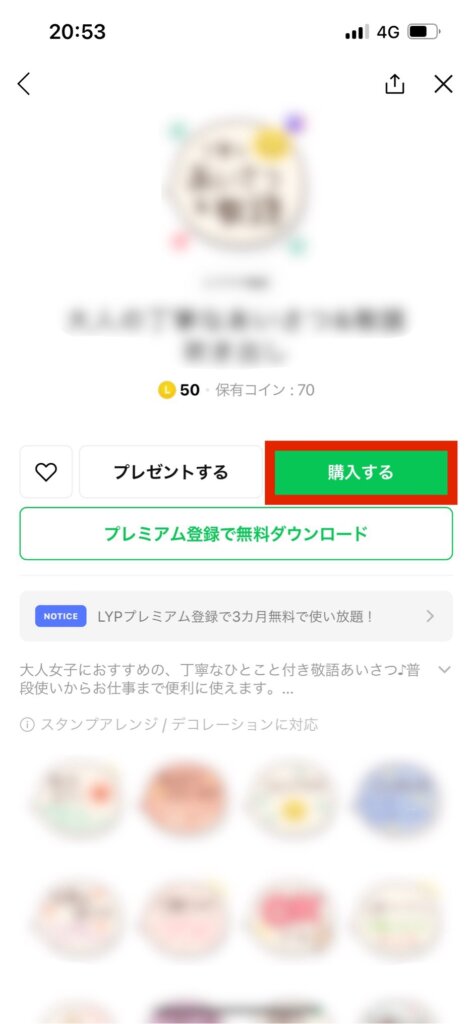
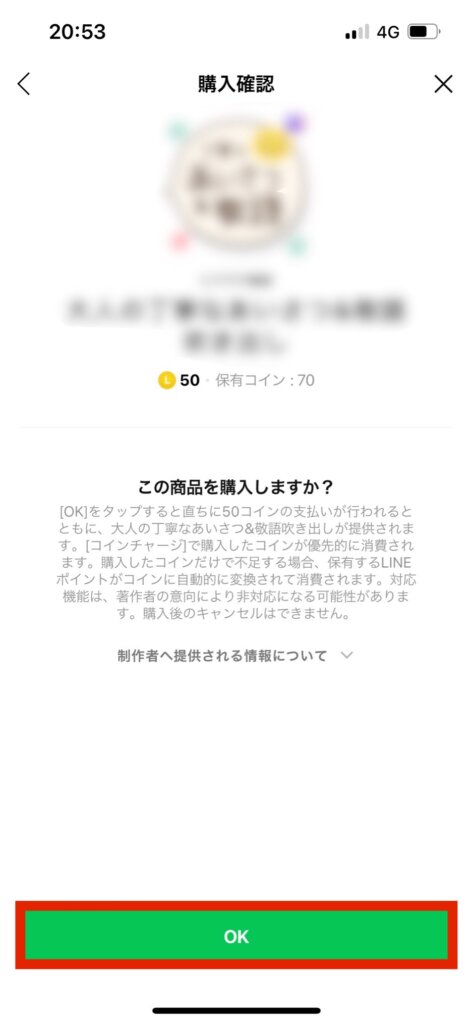
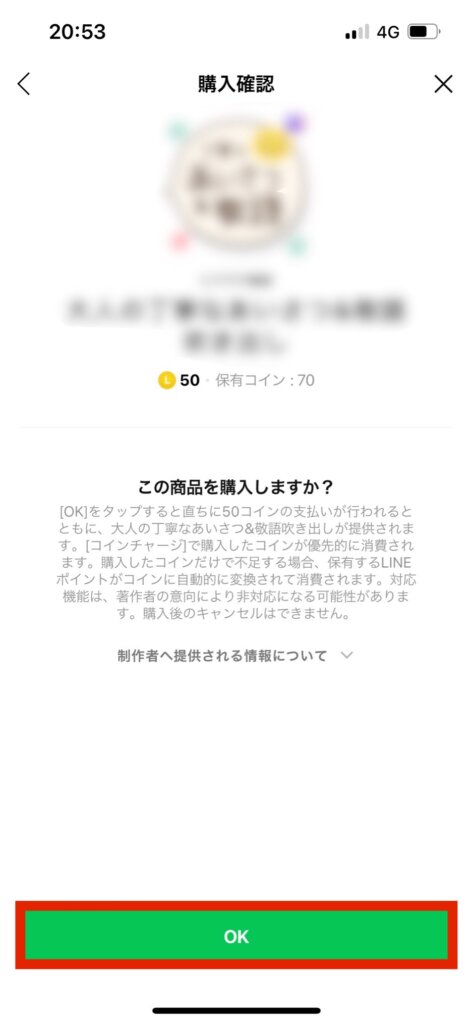
コインが不足している時は、購入することができません。
コインをチャージして購入しましょう。
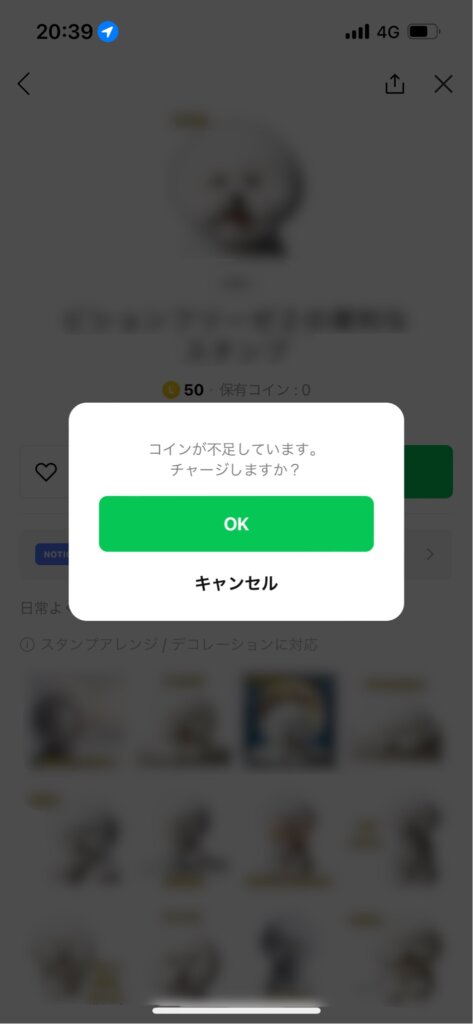
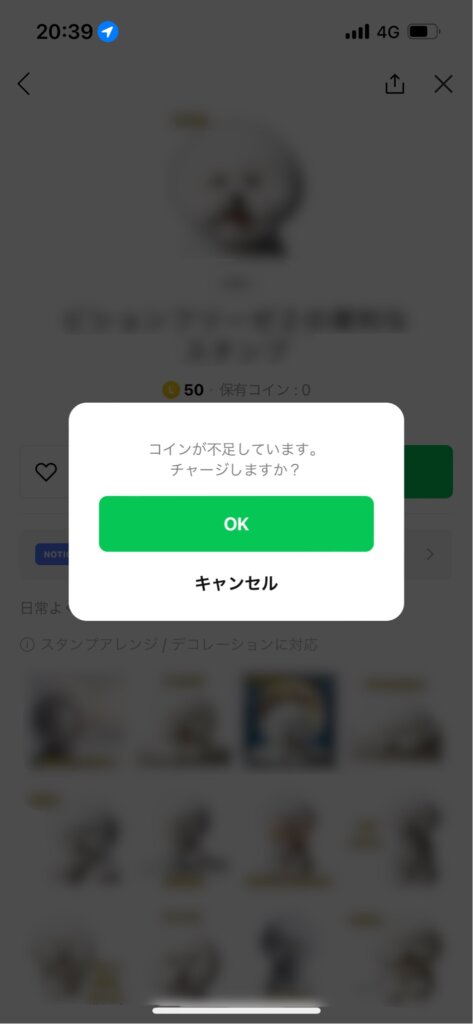
スタンプは、LINE ストアから購入することもできます。
別記事でご紹介しておりますので、あわせてご覧ください。


LINEスタンプをiPhoneで購入した時の支払い方法
iPhoneからLINEコインでスタンプを購入する時、スタンプ代金分のLINEコインがあれば、コインから支払うことができます。
その場合、スタンプ購入時に支払は必要ありません。
しかし、スタンプ購入時にLINEコインが不足していた場合、スタンプ代金分のLINEコインが必要となります。
スタンプ代金分のLINEコイン残高にするために、チャージをしてスタンプ購入をしなければいけません。
LINEコインをチャージする場合は、コイン購入のための支払いが必要になります。
iPhoneでコインチャージを行うと、一般的にはApp StoreのLINEアプリ内課金として、通常の携帯電話料金と一緒にキャリア決済されます。
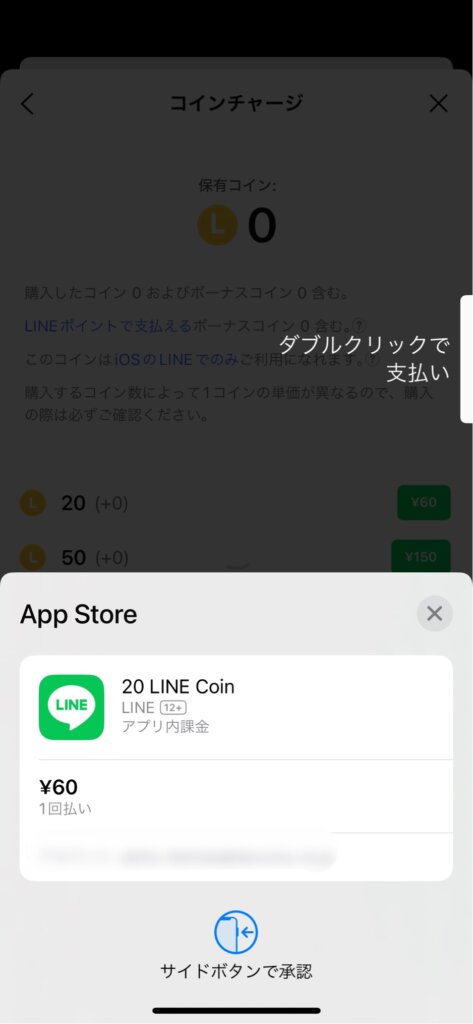
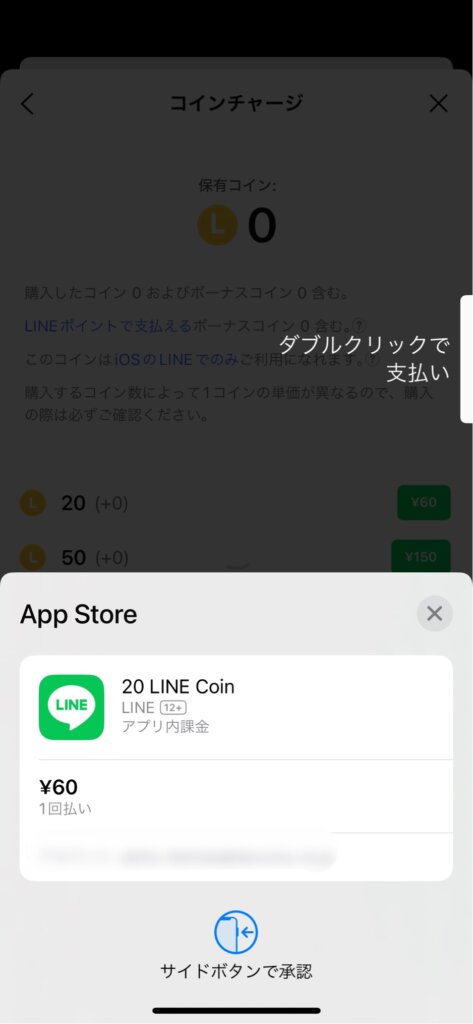
端末の設定により、クレジットカード決済など、キャリア決済以外の方法に変更することも可能です。
LINEストアからスタンプを購入した場合は、LINEクレジットで支払いをしますが、LINEクレジットが不足していた場合も、チャージが必要になります。
LINEクレジットの残高を確認する方法は、別記事でご紹介しておりますので、あわせてご覧ください。


残高が不足していた場合のLINEクレジットのチャージ方法は、別記事でご紹介しておりますので、あわせてご覧ください。


LINEスタンプの購入と支払方法は、とても簡単です。
お気に入りのスタンプを購入して、LINEのコミュニケーションをさらに楽しみましょう。